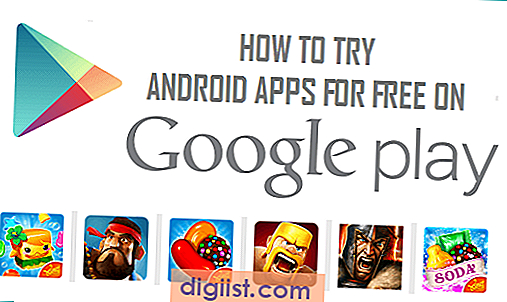Het is nu mogelijk voor Android-telefoongebruikers om sms-berichten van pc of Mac naar smartphones te verzenden met behulp van de functie "Berichten voor het web", beschikbaar in de Berichten-app. U vindt hieronder de stappen om tekstberichten te verzenden vanaf een pc met behulp van de Android Berichten-app.

Verstuur tekstberichten vanaf een computer met behulp van de Android Berichten-app
Berichten voor webfunctie in de app Android Messages is vergelijkbaar met iMessage op Mac die gebruikers van Apple-apparaten al lang gebruiken.
Zodra uw computer is ingesteld om de Android Berichten-app te gebruiken, kunt u sms-berichten naar al uw contacten in het adresboek verzenden, rechtstreeks vanaf uw computer.
Berichten voor internet ondersteunt RCS-gebaseerde tekstberichten, waarmee u multimedia-inhoud zoals afbeeldingen, video's, GIF's, enz. In uw tekstberichten kunt verzenden.
Android-berichten instellen op pc of Mac
Het enige dat nodig is om sms-berichten te verzenden vanaf een pc met behulp van de Android Berichten-app, is een computer met een willekeurige webbrowser (Chrome, Safari of andere) en een Android-telefoon.
Als uw Android-telefoon niet over de Berichten-app beschikt, download en installeer dan de Android-berichten-app op uw telefoon en volg de stappen om Android-berichten op uw pc of Mac in te stellen.
Open Chrome of een andere webbrowser op uw computer en ga naar https://messages.android.com.
Zodra u op de website bent beland, ziet u een QR-code op het scherm van uw computer samen met instructies om de QR-code te scannen met behulp van uw smartphone.

Je ziet ook een pop-up om meldingen van android.com toe te staan. U moet Toestaan aantikken om meldingen van de Android Berichten-app op uw computer te ontvangen.

Open vervolgens de Berichten-app op uw Android-telefoon, tik op de menuknop met 3 stippen in de rechterbovenhoek van uw scherm en selecteer de optie Berichten voor web in het vervolgkeuzemenu.

Tik in het volgende scherm op QR-code scannen en wijs uw telefoon naar het scherm van uw computer om de QR op het scherm van uw computer te scannen.

Nadat de QR-code is gescand, ziet u al uw berichten op het scherm van uw computer verschijnen.
Kortom, u ziet de webversie van de Berichten-app op het scherm van uw computer en u kunt deze op dezelfde manier gebruiken als de Berichten-app op uw Android-telefoon.
Sms-sms-berichten verzenden vanaf een computer met Android-berichten
Als u een nieuw bericht wilt schrijven, klikt u op de optie Nieuwe conversatie aan de linkerkant van de webinterface van Android Berichten.

Op dezelfde manier kunt u elke berichtthread op uw computer openen om uw contacten te lezen of te beantwoorden.
U kunt nieuwe berichten starten, berichten beantwoorden vanuit elk van uw contacten, afbeeldingen, emoji's en stickers in uw berichten opnemen.
Uitloggen van Android-berichten op uw computer
De webinterface van Android Berichten is ontworpen om u altijd ingelogd te houden bij de Berichten-app. Als u het browsertabblad sluit nadat u de webversie van Android Messages hebt gebruikt, wordt u niet uitgelogd bij Android Messages.
Om uit te loggen van Android-berichten op uw computer, klikt u op het pictogram met de 3 stippen naast Berichten en klikt u op de optie Afmelden in het vervolgkeuzemenu.

WiFi-vereisten
Om Android-berichten op uw computer te gebruiken, moet u ervoor zorgen dat zowel uw Android-telefoon als uw computer altijd met internet zijn verbonden.
Het is niet nodig dat zowel uw telefoon als uw computer verbonden zijn met hetzelfde wifi-netwerk.